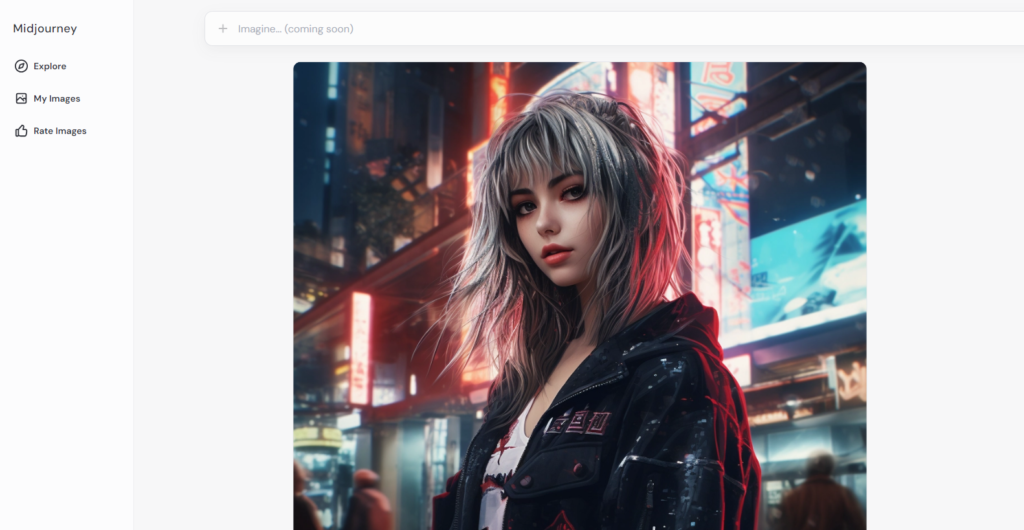Midjourneyをしばらく利用していましたが、改めて基礎機能を理解していなかった=もっと幅広がったなと思い記事にしました。以下の方におすすめです。
・Midjourney編集機能(アイコン)をすべて説明できない
・編集機能を使いこなせていない(例:洋服のみを変更する 女性はそのままに背景領域を拡大する)
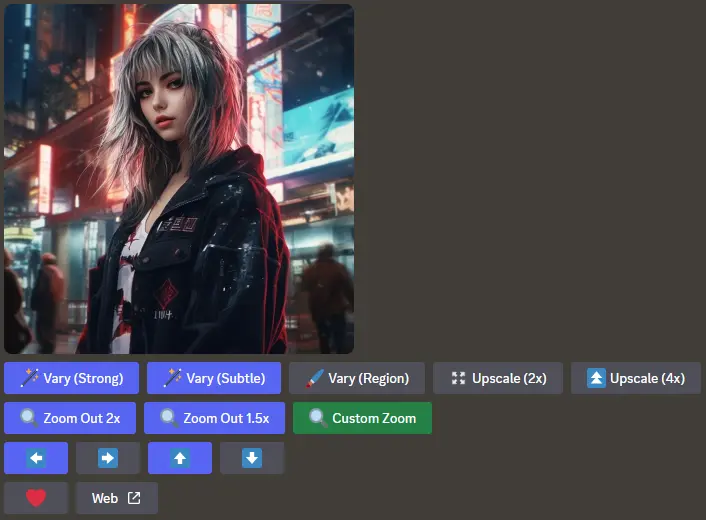
Midjourneyとは?
Midjourneyは、テキストプロンプトを驚異的なビジュアルアートに変換する革新的なAI画像生成ツールです。あなたの創造力を解き放ち、たった数秒で独自の画像を生成することができます。Discord上で簡単に操作でき、特別なハードウェアやソフトウェアは不要。プロンプトを入力するだけで、Midjourneyがあなたのアイデアをリアルタイムでビジュアル化し、カスタマイズ可能なオプションでさらに洗練させます。Zoom OutやPan機能で視野を広げ、Varyオプションで新たなスタイルを試すなど、あなたの創造力を最大限に引き出します。Midjourneyで、あなたのイメージを具現化し、独自のビジュアルストーリーを作り出しましょう。
利用開始方法は省略して、実際の生成から説明
画像の表示と選択
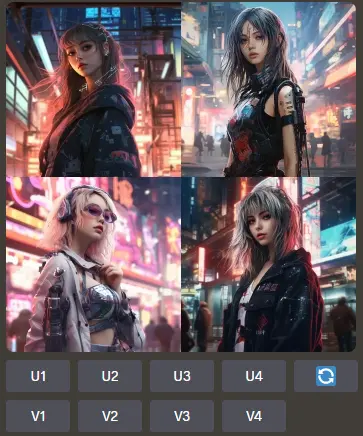
- 画像生成後、4つの画像がグリッド形式で表示されます。
- 画像下に表示されるボタンを使用して操作を行います。
U1 U2 U3 U4 画像選択
- これらのボタンを使用して、生成された4つの画像の中から1つを選択します。
- 選択した画像は、ダウンロードやさらなる編集・生成ツールへのアクセスが可能になります。
再生成 ボタン

- `再生成ボタン` を使用して、元のプロンプトに基づいて新しい画像グリッドを生成します。
V1 V2 V3 V4 画像バリエーション
Vボタンは、選択した画像のバリエーション(異なるスタイルや構成の画像)を生成するために使用します。
画像の強化・変更
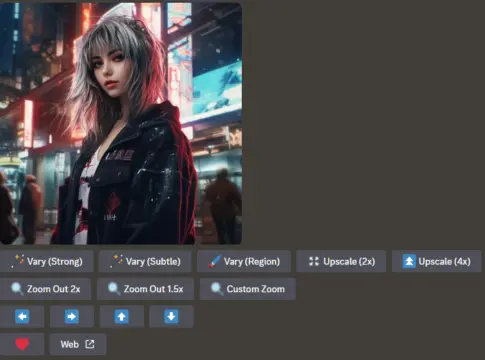
Vary (Strong)Vary (Subtle)などのオプションを使用して、選択した画像の新しいバリエーションを作成します。- Vary (Strong): このオプションを選択すると、元の画像とはかなり異なる新しいスタイルや要素を持つ画像を生成します。この機能は、大きな変更や創造的な変化を望む場合に適しています。以下は利用例
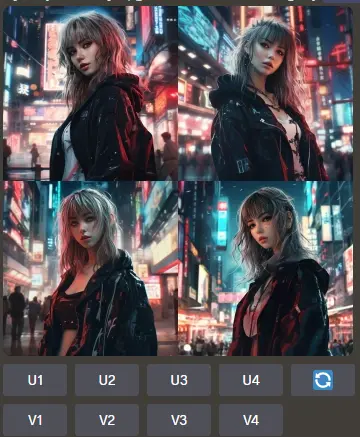
- Vary (Subtle): このオプションは、元の画像のスタイルや構成を維持しつつ、細かな変更や微調整を加えた新しい画像を生成します。これは、元の画像の基本的なテーマや雰囲気を保持しつつ、細かい部分を変更したい場合に使用します。
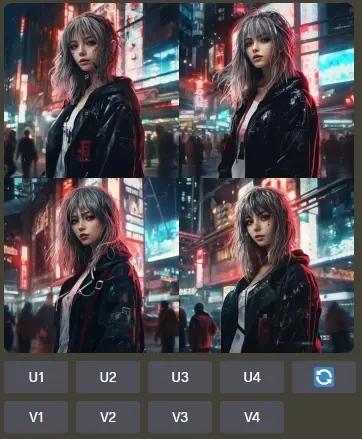
Vary (Region): AIによって生成された画像の特定の領域を焦点化し、ランダム化することで望む結果を得る機能
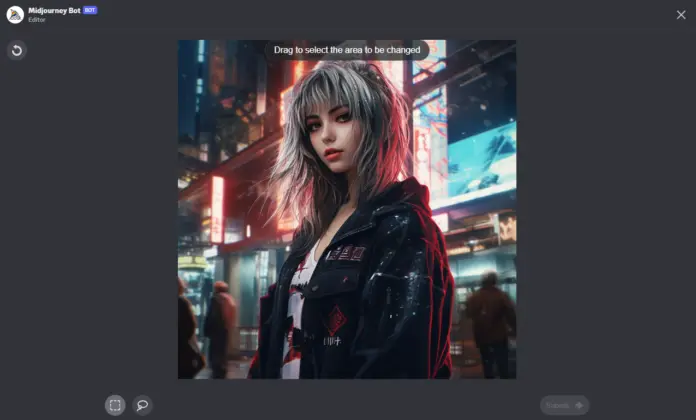
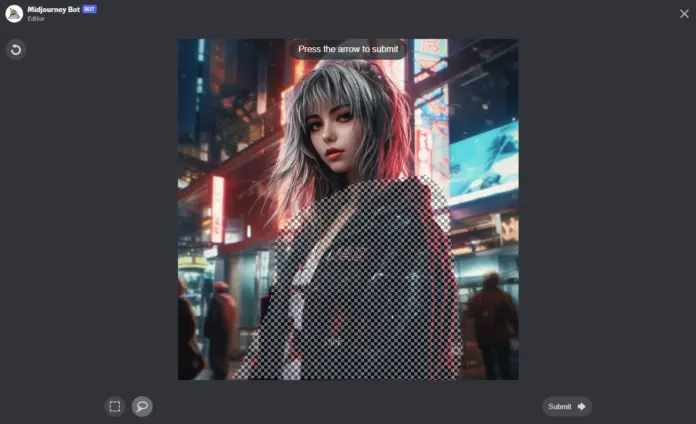
抽出結果は以下。選択部分の洋服のみが再生成することができました。気に入った画像の調整するには必須の機能だと思います。
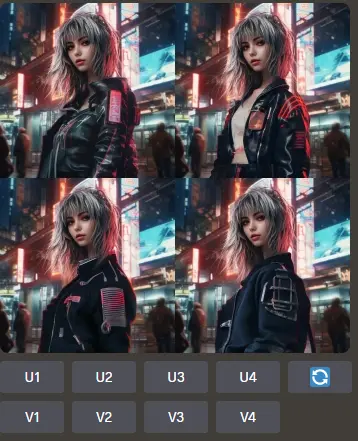
- アップスケール2 (Upscale 2x): この機能は、選択した画像の解像度を2倍に増加させます。具体的には、元の画像サイズを超えて、1024 x 1024ピクセル以上に拡大することが可能です。これにより、画像のディテールが向上し、より高品質なビジュアルを得ることができます。
- アップスケール4 (Upscale 4x): この機能により、画像の解像度をさらに拡大し、1024 x 1024ピクセルから4096 x 4096ピクセルまで増加させることができます。これは、画像をA3サイズで印刷してもぼやけたりピクセル化したりすることなく、非常に高い品質の画像を生成することを可能にします

画像が大きくなるのみの為、こちらは省略します。
- Zoom Out 1.5x: この機能を使用すると、AIが生成した画像のキャンバスを1.5倍に拡大し、より広い視野を提供します。特に、画像の見切れた部分を追加生成し、より広範囲の背景を描き出すことが可能になります。これにより、画像に新たなコンテキストや詳細が加わり、より包括的なビジュアルストーリーを作成できます。
- Zoom Out 2x: この機能では、キャンバスのサイズが2倍になり、画像の背景をさらに広げることができます。Zoom Out 2xを使用すると、元の画像のアスペクト比に基づいて、縦方向または横方向にキャンバスを拡張します。例えば、元の画像が横長(ランドスケープ)の場合は縦方向に、縦長(ポートレート)の場合は横方向に拡張されます。この機能を使用すると、生成された画像の4つの異なるパターンが提供され、その中から好きなものを選択して、高画質にしたり、バリエーションを生成することも可能です。
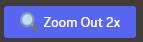
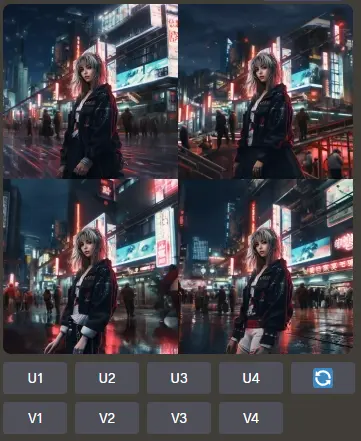
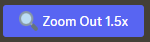
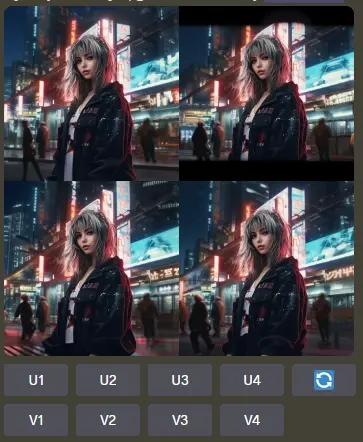
当たり前ですが、2xの方がより大きい範囲を生成しているのが分かります。
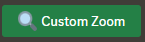
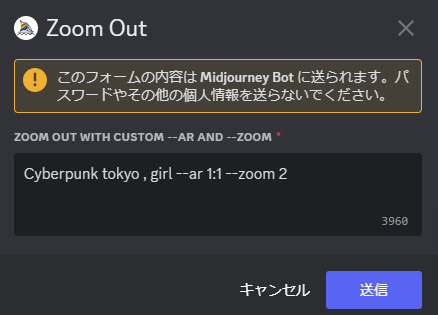
では、再現なく、zoomoutできるのかというと、そうではなく、例で10を入力した場合、以下のエラーメッセージが表示されます。1.0~2.0の値のみ許容されています。
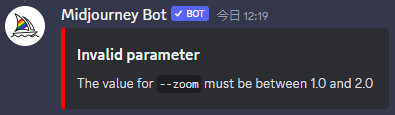
1.7であれば問題なく生成されました。
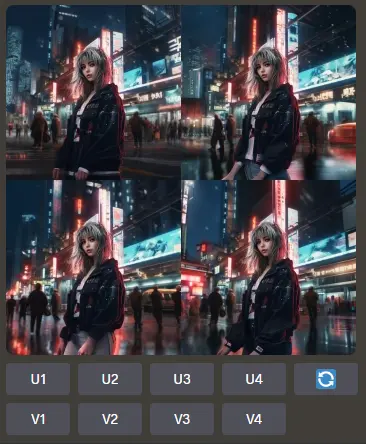
- Pan: この機能を使うと、画像の特定の方向(左、右、上、下)へキャンバスを拡張できます。これにより、元の画像を保持しながら新しいコンテンツを追加し、さらに広い視野を得ることが可能です。


仮に、こちらクリックした場合は、以下。女性の上部分に新たな領域が生成されました。また縦横比もかわりますので、ご注意ください。
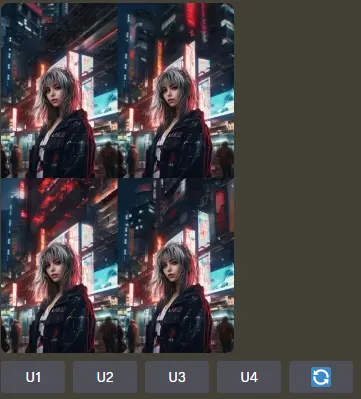

今度は左アイコンをクリックし場合。
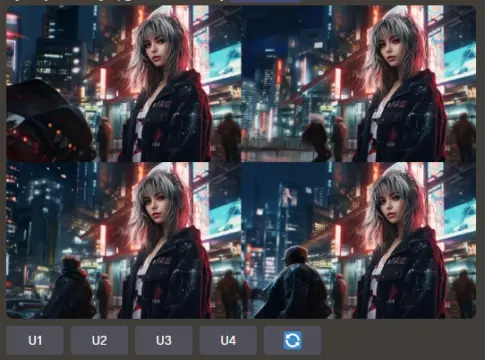
「❤️ Favorite」機能:
この機能は、Midjourneyで生成した画像の中からお気に入りの画像をタグ付けし、後で簡単に見つけることができるようにするためのものです。特に気に入った画像がある場合、その画像にハートアイコンをクリックして「お気に入り」としてマークすることができます。これにより、後でMidjourneyのウェブサイト上で、タグ付けしたお気に入りの画像を簡単に見つけることが可能になります。この機能は、画像を整理し、特に気に入った作品を素早くアクセスできるようにするために役立ちます。また、多数の画像を生成している場合にも、特定の画像を追跡しやすくなります。

クリックし場合、discord上では以下のメッセージが表示され、確認できます。

「web」機能:このアイコンは、Midjourneyで生成した画像を直接Midjourneyのウェブサイト上のギャラリーで開くために使用されます。具体的には、生成された画像の下にある「Web ↗️」アイコンをクリックすると、その画像がMidjourney.comのギャラリーで開きます。これにより、ユーザーは自分が生成した画像をウェブサイト上で直接閲覧し、他の機能やオプションとともに利用することができます。この機能は、生成した画像をより大きな画面で見るためや、他のMidjourneyのユーザーが作成した画像と比較するために便利です。また、ユーザーが生成した画像のアーカイブや管理を行うための中心的な場所としても機能します。